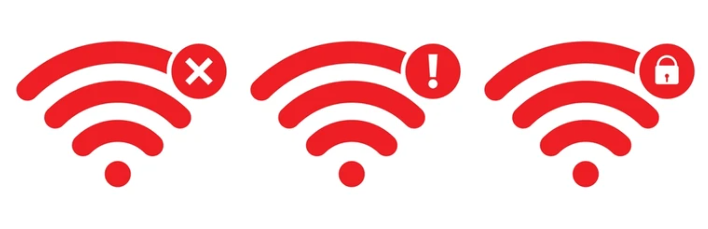집에서 유튜브나 넷플릭스를 보거나 재택근무 중 화상 회의를 할 때, 와이파이가 갑자기 느려져서 답답했던 경험 다들 있으실 겁니다. 요즘은 기가 인터넷이 보편화됐다고 하지만, 실제 속도는 체감보다 한참 느린 경우도 많죠.
이번 글에서는 와이파이 속도가 느려지는 원인과 함께, 누구나 쉽게 따라 할 수 있는 속도 향상 팁 7가지를 정리해보았습니다. 이 글 하나로 집에서도 최적의 인터넷 환경을 만들 수 있습니다.
✅ 1. 인터넷 속도 체크 먼저!
느리다고 느껴지면 가장 먼저 할 일은 속도 측정입니다.
추천 속도 측정 사이트:
다운로드/업로드 속도, 핑(Ping) 수치를 확인하세요.
기가 와이파이 기준 다운로드 속도는 300Mbps 이상이 정상입니다.
✅ 2. 공유기 재부팅은 기본 중의 기본
모든 기계가 그렇듯, 공유기도 시간이 지나면 열과 메모리 누적으로 성능이 저하됩니다.
해결 방법:
- 공유기의 전원을 5초 이상 껐다가 켜기
- 가능하다면 하루에 한 번 자동 재부팅 설정
재부팅만으로도 속도가 회복되는 경우가 많습니다.
✅ 3. 공유기 위치를 제대로 잡자
공유기의 설치 위치는 와이파이 품질에 직접적인 영향을 줍니다.
피해야 할 장소:
- 바닥
- 벽 구석
- 금속 가전제품 근처 (전자레인지, 냉장고 등)
좋은 위치:
- 집 중앙
- 가급적 높은 곳
- 장애물이 적은 탁자 위
전파는 장애물에 매우 취약하므로 가구 뒤에 숨겨두는 건 피하세요.
✅ 4. 2.4GHz vs 5GHz, 무엇을 써야 할까?
요즘 공유기는 보통 **듀얼밴드(2.4GHz + 5GHz)**를 지원합니다.
- 2.4GHz: 도달 범위 넓음, 속도 느림, 간섭 많음
- 5GHz: 도달 범위 짧음, 속도 빠름, 간섭 적음
사용 팁:
- 멀리 있는 기기는 2.4GHz
- 근처에서 고속 인터넷이 필요한 기기는 5GHz
스마트폰 와이파이 설정에서 두 네트워크를 구분해 연결하세요.
✅ 5. 펌웨어 업데이트도 중요
공유기도 운영체제처럼 펌웨어 업데이트를 통해 기능 개선과 보안 패치가 이루어집니다.
업데이트 방법:
- 공유기 제조사 공식 사이트 접속
- 모델명 입력 후 펌웨어 확인
- 웹 관리 페이지(보통 192.168.0.1 또는 192.168.1.1)에서 업로드
업데이트 후에는 속도 향상 또는 연결 안정성이 개선될 수 있습니다.
✅ 6. 와이파이 채널 변경으로 간섭 줄이기
아파트나 오피스텔처럼 와이파이 밀집 지역에서는 간섭으로 속도가 느려질 수 있습니다.
해결법:
- 공유기 설정 페이지에서 와이파이 채널 수동 설정
- 2.4GHz는 1, 6, 11번 채널 중 하나 선택
- 5GHz는 간섭이 적으므로 자동이 보통 적절
앱 'WiFi Analyzer'(Android)로 주변 채널 혼잡도 확인도 가능합니다.
✅ 7. 기기 너무 많다면 ‘QoS 설정’ 활용
스마트폰, 스마트TV, 노트북, 태블릿 등 한 공유기에 10대 이상 연결돼 있다면 속도 저하는 필연적입니다.
**QoS(Quality of Service)**란?
- 특정 기기에 우선순위 부여해 중요한 작업이 끊기지 않게 해주는 기능
- 예: 재택근무용 PC나 IPTV에 우선순위 지정
고급형 공유기에서는 QoS 설정이 간단하게 되어 있으니 한 번 확인해보세요.
✅ 결론: 느린 와이파이는 대부분 설정 문제!
“우리 집 인터넷 느려서 스트레스 받아”라는 말, 사실 알고 보면 공유기 한 번 재부팅하거나 위치만 바꿔도 해결됩니다.
속도 느림의 원인을 정확히 알고, 내 상황에 맞는 방법을 적용한다면 누구나 빠르고 안정적인 와이파이 환경을 만들 수 있습니다.
'Tips' 카테고리의 다른 글
| 냉동실 성에 제거하는 가장 효과적인 방법과 재발 방지 팁 (0) | 2025.05.26 |
|---|---|
| 이사 후 전입신고 제대로 하는 법과 꼭 확인해야 할 체크리스트 (1) | 2025.05.26 |
| 중고차 살 때 꼭 확인해야 할 사고 이력 조회 방법과 허위매물 피하는 팁 총정리 (1) | 2025.05.26 |
| 서울에서 집 구할 때 꼭 알아야 할 원룸 전세 사기 예방법과 실제 사례 정리 (0) | 2025.05.26 |
| 공부에 집중하기 위한 환경 설정법|산만함에서 벗어나 몰입을 부르는 공부방 만들기 (1) | 2025.05.23 |